Bios開啟CSM識別M.2固態硬盤方法 M.2固態硬盤無法識別?
隨著SSD大幅降價,如今M.2接口固態硬盤逐漸成為主流,相比于普通的SATA接口固態硬盤,其速度要更快的多,因為也有著未來主流SSD之稱。一般來說,只要主板配備M.2接口,就可以安裝這種速度更快的固態硬盤。...
隨著SSD大幅降價,如今M.2接口固態硬盤逐漸成為主流,相比于普通的SATA接口固態硬盤,其速度要更快的多,因為也有著未來主流SSD之稱。一般來說,只要主板配備M.2接口,就可以安裝這種速度更快的固態硬盤。不過,有部分用戶在使用M.2固態硬盤的時候,遇到無法識別的問題,這種情況該如何解決呢?

M.2固態硬盤
一般來說,如果主板支持M.2固態硬盤,但電腦無法識別的話,可能是以下2種原因導致的:
1、系統版本過低
對于使用M.2固態硬盤的電腦,最好安裝win8.1以上版本系統,如果電腦安裝的是Windows XP或win7系統,可能會出現無法識別的現象。
2、Bios中沒有開啟CSM
除了系統因素,目前大多數用戶遇到的M.2固態硬盤無法識別問題,主要是在于CSM設置的問題。比如,在新一代的3系主板以后的主板中,部分廠商為了加快啟動速度而默認關閉CSM,導致在BIOS里面無法找到M.2 SSD。
解決辦法:
1.重啟電腦,按Del鍵進入BIOS設置,選擇ADVANCED(高級)選項;
2.進入BOOT(啟動)設置界面;
3.找到“CSM(兼容支持模塊)”設置選項;
4.開啟CSM 調至 Enable;
5.按 F10 鍵確認保存設置并退出;
6.重啟電腦,重新進入BIOS即可找到M.2 SSD了。
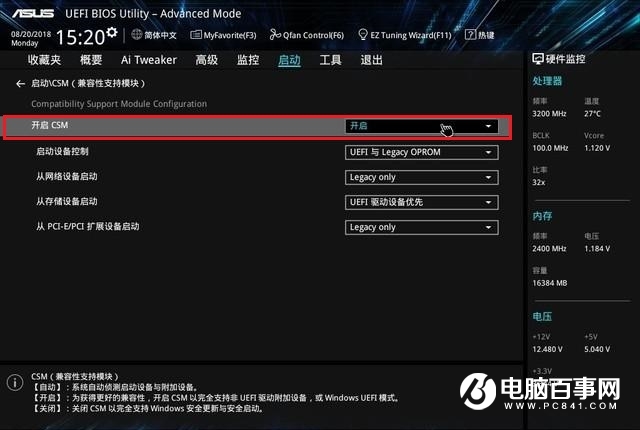
以上就是M.2固態硬盤無法識別的原因和解決辦法,希望對大家有所幫助。

西部數據250GB藍盤固態硬盤評測 告別機械硬盤時代
隨著近期SSD價格走低,SSD已經突破了1元1GB的心理關卡,所以越來越多人走向了純SSD化。在這場風潮中,最為受傷的莫過于HDD機械硬盤的兩大臺柱西數和希捷了。其實作為存儲業界的巨...

高性價比SSD固態推薦 120GB-250GB固態硬盤買哪款好?
如今不管是移動筆記本還是臺式電腦,固態硬盤已經成為了當前主流的配件,那么您有沒有嘗試給自己的電腦升級為固態硬盤呢?如果要選購SSD,我們怎么知道固態硬盤買哪款好呢?下面小編為大家帶來了最新120GB-250GB高性價比SSD固態推薦,一起來看看吧。...

西部數據關閉機械硬盤工廠 SSD取代HDD已成真?
固態硬盤取代機械硬盤的言論從SSD上市就開始了。一直以來,SSD的勢頭猛增,而HDD也在努力維持自己的市場地位。所以,在SSD剛剛開始瘋狂出新品的時候,機械硬盤在技術上加大研發...

QLC閃存能用嗎?聊聊關于固態硬盤的那些事
今年7月,東芝與西數率先宣布了96層堆疊3D QLC閃存技術,單芯片就能做到1.33Tb(166GB),單個封裝可以做到266TB的驚人容量。做成2.5寸的SSD,容量要達到10TB也不是很難的事情。...

SSD速度慢的原因和解決辦法 電腦裝了固態硬盤還慢怎么辦
SSD作為一種使用NAND為存儲介質的硬盤,相比傳統的碟片式機械硬盤理論速度要快上上十倍,而從機械硬盤升級為固態硬盤,可以讓電腦開關機速度、軟件載入速度、流暢度有很大的...

5款品牌240GB固態硬盤推薦 讓電腦速度飛起來
隨著技術和產品的跨越式發展,如今固態硬盤早已成為新裝機的標配,老電腦也紛紛通過升級固態硬盤,極大地提升開機啟動速度和電腦文件讀取速度,進而提升電腦整體性能。一般而言...

